iPhoneのストレージを解放するための究極ガイド
私たちは皆、iPhoneを使用して、呼び出しやテキストメッセージよりもはるかに多くのものを使用しています。ミーム、ペットの写真、お気に入りの音楽を保管しています。しかし、時間が経つにつれて、これはすべて蓄積し、iPhoneが遅くなる可能性があります。 iPhoneをスピードアップに戻す時が来ました。
詳細な投稿を行って、iPhoneでストレージを解放する方法を学びましょう!
パート1:iPhoneでストレージを確認する方法は?
あなたのiPhoneは、あなたが使用したことのないものと、さらに重要なことに、あなたがあなたの目的のために望んでいないもので縫い目で破裂している可能性があります。携帯電話のすべてのアプリはメモリスペースを占有するため、必要で有用なアプリケーションのみを選択するためにどのような情報がどのような情報で取り上げられたかを知ることが不可欠です。
Read more: iPhone 12がAppleロゴでフリーズする問題の解決方法 2025年版
iPhoneのストレージを確認する場合は、[設定]>[一般> iPhoneストレージ]にアクセスできます。これにより、iPhoneのアプリ、ビデオ、写真の数をお知らせします。
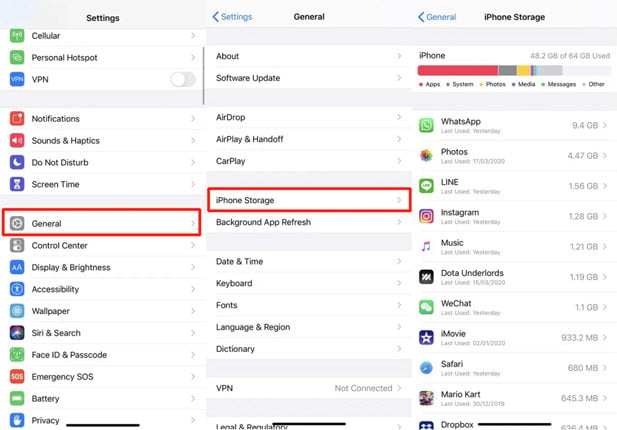
さらに、ストレージが不足している場合は、新しい写真やビデオを撮ることができません。ただし、このソリューションを使用して、最も多くの量を取得する画像とビデオを削除できます。
どのように知りたい場合は、効果的なテクニックについては、次のセクションをご覧ください!
パート2:iPhoneでストレージを解放する方法は?
携帯電話から不必要なクラッターを削除します。これは、iPhoneのストレージをクリアするための最良の方法です。真実は、iPhoneの空間を解放することで、いくつかの簡単な手順が必要であり、重要なものを保存するための重要なスペースを開くことさえできるということです。
個人的なアイテム、アプリ、写真、映画/テレビ番組をクリアするための3つの異なる方法を以下に示します。
1.十分なスペースをとるアプリを削除します
過去数年間で、アプリは長い道のりを歩んできました。また、iPhoneのほとんどのアプリケーションが以前よりも多くのスペースをとっていることを意味します。
そのため、未使用のアプリを削除することで、iPhoneの多くのスペースをクリアできます。 iPhoneでストレージを解放する方法は次のとおりです。
- iPhoneの[設定]メニューにアクセスします。
- 一般的な設定に移動し、iPhoneストレージをタップします。
- そこで、デバイスにインストールされているアプリを表示できます。
- 必須ではないと思われるものを選択するだけで、削除アプリをタップします。
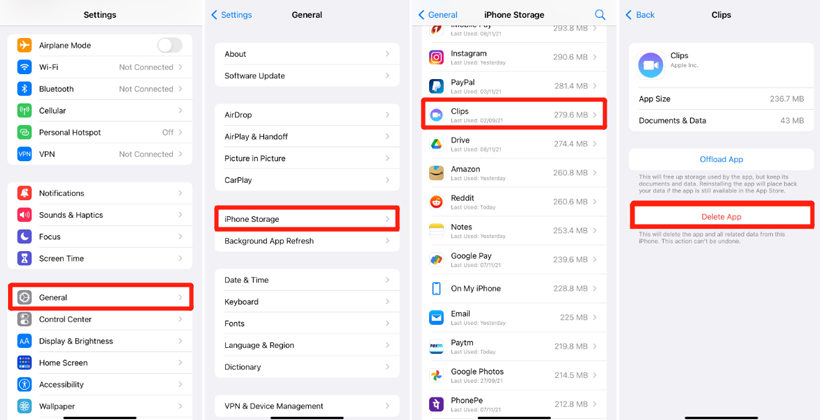
それでおしまい!これで、新しいコンテンツをiPhoneに保存するのに十分なストレージスペースが作成されます。
2.メディアファイル(写真とビデオ)を削除する
画像、音楽、ビデオファイルには多額のストレージスペースが必要だという事実です。さて、iOSデバイスから不可欠なものを削除して、電話メモリを解放することができます。指示は次のとおりです。
- iPhoneの写真アプリに移動し、ライブラリをタップします。
- すべての写真を押して、[右上隅)を選択します。
- 次に、消去するメディアファイルを選択し、Trash/Binアイコンをタップします。
- 次に、アルバムセクションにアクセスし、最近削除されたオプションを開きます。
- そこで、[選択]をタップし、すべてを削除して、アイテムを永続的に削除します。
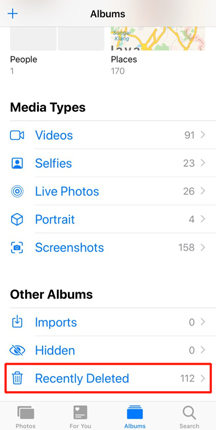
3.ファイルをiCloudに移動します
設定からiPhoneストレージメニューにアクセスすると、「ほぼ完全な」通知を確認したときに問題を修正するための推奨事項が与えられます。
上位および最も効果的な方法は、ファイルをiCloudに移動することにより転送されます。そこでオプションを有効にして、ストレージの問題を修正するだけです。
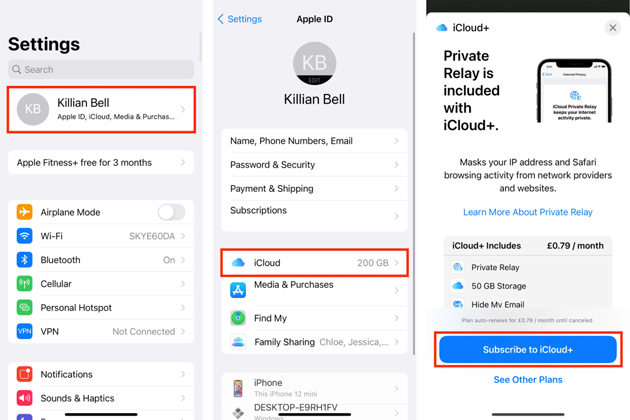
さらに、古いテキスト、メッセージの添付ファイル(ビデオと写真)、およびアプリの音楽から音楽を削除して、ストレージをすばやくクリアできます。
パート3:ボーナスヒント:iPhoneストレージがいっぱいになったiPhoneの問題を修正する方法は?
上記のすべてのソリューションがiPhoneのストレージの問題を解決しない場合、携帯電話の速度が低下したり、遅くなったりする基本的なシステムエラーがある可能性があります。また、一般に、ストレージの使用がiPhoneのパフォーマンスに影響しない場合があります。ただし、iPhoneのストレージがほぼいっぱいの場合、デバイスがスタックして使用できない場合があります。まあ、itooltab fixgoのような便利なソフトウェアがあなたのデバイスの問題を検出して即座に修正できるので、パニックにする必要はありません(どのiOS/iPhoneバージョンに関係なく)。
ストレージの完全なエラーに加えて、iPhoneスタック、ブートループ、フローズンスクリーン、更新障害など、iPhoneの他の問題を修正できます。
無料ダウンロード
安全なダウンロード
無料ダウンロード
安全なダウンロード
WindowsまたはMacにItooltab Fixgoをダウンロードし、「ストレージフル」エラーによって引き起こされるiPhoneの問題を修正するために、次のガイドラインを適用します。
ステップ1 iPhoneを任意のデスクトップに添付し、同時にitooltab fixgoを起動します。次に、iOSシステム – 標準モードの修正をタップします。次のステップに進む前に、今すぐ修正をクリックしてください。
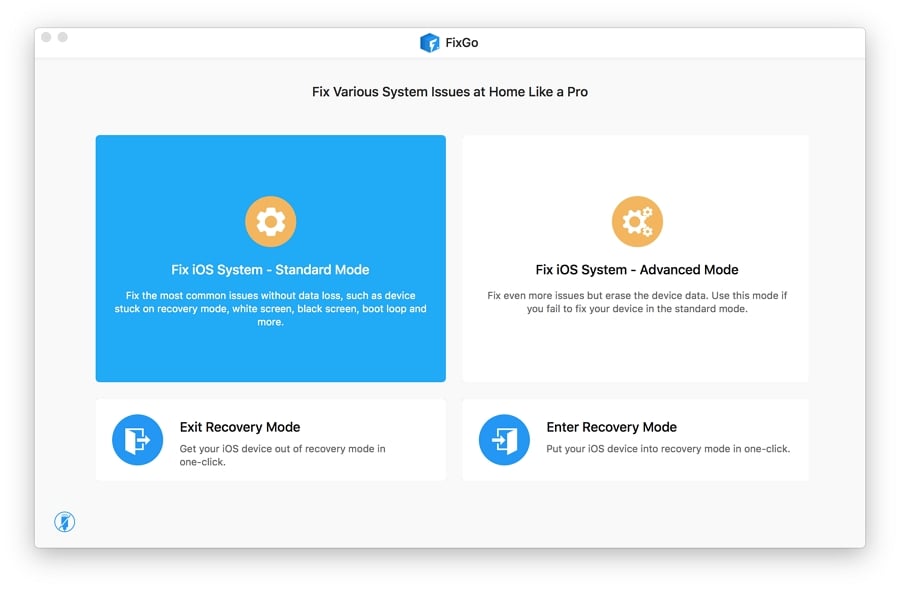
ステップ2 Fixgoは、デバイスの正しいモデルとiOSバージョンを検出します。[パスの保存]をクリックして、ファームウェアを保存するフォルダーを選択します。完了したら、ダウンロードをクリックします。
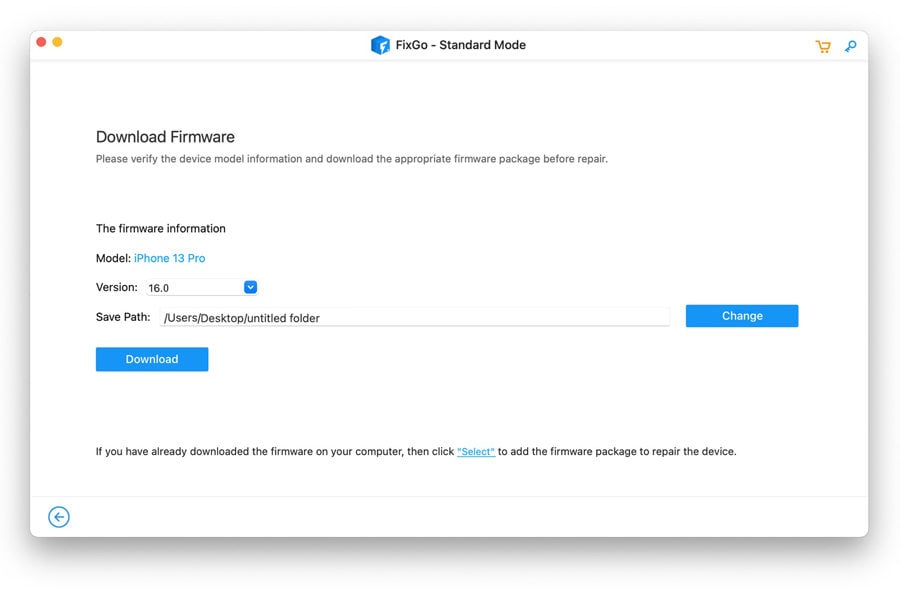
ステップ3 最後に、今すぐ修理して、最近ダウンロードしたファームウェアをiPhoneに追加します。プロセスの後、iOSデバイスをコンピューターから外し、それを開始し、以前の各エラーが消滅したことに注意してください。
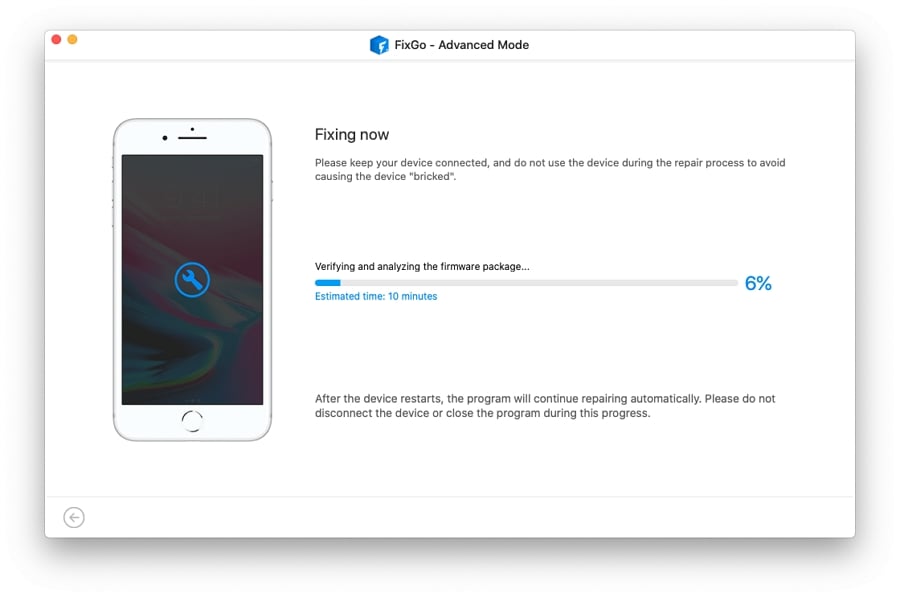
Itooltab fixgoを使用してiPhoneでシステムストレージをクリアする方法を知っていることを願っています。それは楽です!
パート4:iPhoneストレージがいっぱいになるのを防ぐ方法は?
iPhoneのストレージがいっぱいにならないようにするための最良の方法は、最初にiPhoneのストレージをクリーニングすることです。 最初にすべきことは、これらの不要なファイルを見つけることです。使用することはめったにないアプリを確認して削除することができます。いくつかのファイルを保持したい場合は、iTunesまたはiCloudにバックアップできます。頻繁に使用するファイルの場合、それらをiCloudまたはiPad/Macに移動できます。
2番目のことは、写真とビデオアルバムを定期的にクリーンアップすることです。 YouTubeにアップロードする前に、ビデオをトリミングできます。気に入らないメディアファイルを取り出して削除することもできます。
結論
「iPhoneストレージはほぼ完全」というメッセージは、デバイスのユーザーにとって本当に苦痛になる可能性があります。幸いなことに、問題を修正する方法はかなりあります。この投稿は、携帯電話のスペースをクリアし、その厄介なiPhoneストレージアラートを避けるのに役立つ最も一般的な方法のいくつかを調査しました。ただし、iPhoneでストレージを解放する方法を学ぶことはまだ機能しない場合は、iTooltab Fixgoを使用してiOSデバイスで発生する問題の下部に到達することをお勧めします。
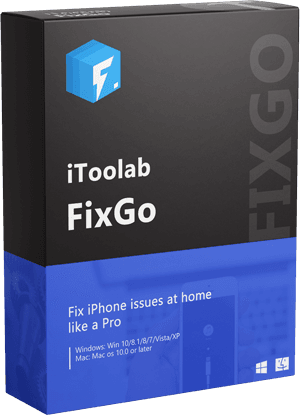
itooltab fixgo
プロのように自宅で200以上のiOS/iPados/TVOSの問題を修理します
- iOSアップデートまたはシステムの問題に最適な選択肢。
- iPhone/iPad/Apple TVシステムの問題を修正し、データの損失はありません。
- iPhoneリカバリモードを無料で入力/終了します。
- たった3つの簡単なステップでは技術的な専門知識は必要ありません。
無料ダウンロード
安全なダウンロード
無料ダウンロード
安全なダウンロード



